Jak opravit bílé čáry na obrazovce iPhone
Různé / / April 04, 2023
Obrazovka je to první, čeho si při pohledu na telefon všimneme, a pokud není jasně vidět, mohou nastat problémy. Řádky na obrazovce iPhone jsou někdy způsobeny interními i externími problémy. Pokud k tomu došlo kvůli internímu problému, lze jej opravit pouhým restartováním. K většině poškození obrazovky dochází při pádu nebo ponoření telefonu do vody. Pokud je to způsobeno vnějším faktorem, možná budete muset použít složité metody nebo změnit obrazovku. Pokud se na obrazovce iPhone zobrazují bílé čáry, může to být způsobeno vadnými hardwarovými součástmi vašeho iPhone. Tento článek vám poskytne důvody, proč má obrazovka iPhone bílé čáry, a způsoby, jak to opravit.
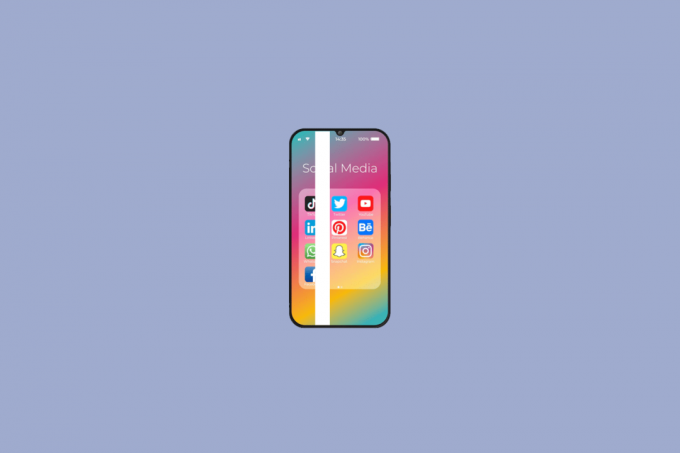
Obsah
- Jak opravit bílé čáry na obrazovce iPhone
- Proč má obrazovka mého iPhone bílé čáry?
- Zmizí čáry na obrazovce iPhone?
- Co se stane, když má obrazovka vašeho iPhone čáry?
- Můžete opravit svislé čáry na iPhone?
- Jak opravit bílé čáry na obrazovce iPhone?
- Metoda 1: Vynutit restart iPhone
- Metoda 2: Aktualizujte iOS
- Metoda 3: Obnovte všechna nastavení
- Metoda 4: Obnovte iPhone pomocí režimu DFU
- Metoda 5: Obnovení továrního nastavení iPhone
- Metoda 6: Navštivte autorizovaného poskytovatele služeb Apple
Jak opravit bílé čáry na obrazovce iPhone
Pokračujte ve čtení a najděte metody vysvětlující, jak podrobně opravit bílé čáry na obrazovce iPhone, s užitečnými ilustracemi pro lepší pochopení.
Proč má obrazovka mého iPhone bílé čáry?
Váš iPhone může mít na obrazovce bílé čáry, což může být způsobeno:
- Když máte a uvolněné připojení kabelu LCD nebo spojení se poškodí, obrazovka iPhone zobrazuje bílé čáry.
- Také se to může stát kvůli prasknutí nebo nesprávně připojené flex kabely které způsobují bílé čáry na obrazovce.
Rychlá odpověď
Pokud se na vašem iPhone objeví bílé čáry kvůli internímu problému, lze to opravit restartování zařízení. Nicméně, pokud vnější příčina poškození způsobila tyto linky, měli byste navštívit autorizovaného poskytovatele služeb Apple.
Zmizí čáry na obrazovce iPhone?
Ano, čáry na obrazovce iPhone mohou zmizet pouze tehdy, když je Připojení kabelu LCD vašeho zařízení je opraveno. Musíte tedy navštívit Autorizovaní poskytovatelé služeb Apple jej vyměnit, což může problém vyřešit. Nejčastěji se to stane, když telefon spadne na tvrdý povrch nebo je ponořen do vody.
Co se stane, když má obrazovka vašeho iPhone čáry?
Když má obrazovka iPhone čáry, vy nebude vidět na obrazovkunebo může být střední část obrazovky prázdná. Bude to vypadat jako bílá čára uprostřed obrazovky a aplikace a další věci budou zcela neviditelné.
Přečtěte si také: 10 způsobů, jak opravit blikání a necitlivost obrazovky iPhone
Můžete opravit svislé čáry na iPhone?
Ano, lze to opravit, pokud se na obrazovce vašeho iPhone zobrazují svislé čáry.
- Pokud je to způsobeno nějakými menší závada nebo vnitřní problém, pak jednoduše restartování nebo restartování v nouzovém režimu může problém vyřešit.
- Ale pokud se to děje kvůli an vnější faktor, pak musíte kontaktovat nejbližší Autorizovaný poskytovatel služeb Apple sdělit a vyřešit problém s obrazovkou.
Jak opravit bílé čáry na obrazovce iPhone?
Níže jsou uvedeny způsoby, jak opravit bílé čáry na obrazovce iPhone:
Metoda 1: Vynutit restart iPhone
Můžete vynutit restart zařízení, pokud čelíte problému, jak opravit bílé čáry na obrazovce iPhone.
Možnost I: Pro iPhone 7 až 13
Chcete-li vynutit restart iPhone 7 až iPhone 13, můžete si přečíst náš článek na Jak vynutit restart iPhone X.

Možnost II: Pro iPhone 6
Chcete-li vynutit restart Iphone 6, postupujte podle níže uvedených kroků:
1. Nejprve po dobu asi 5 sekund stiskněte a podržte Tlačítko Domů a Tlačítko napájení vašeho zařízení.
2. Poté, když Logo Apple na obrazovce se objeví, poté uvolněte obě tlačítka.
Metoda 2: Aktualizujte iOS
Aktualizujte svůj iPhone OS (iOS), abyste opravili problém s bílými čarami na obrazovce iPhone. Pokud stále používáte zastaralý software, na vašem iPhone se mohou vyvinout některé softwarové závady, které způsobují tento problém.
Poznámka: Před aktualizací vašeho iPhone se ujistěte, že máte silné a dobré připojení k internetu rychlost internetu.
1. Spusťte iPhone Nastavení.
2. Klepněte na Všeobecné volba.

3. Dále klepněte na Aktualizace softwaru volba.

4. Klepněte na Stáhnout a nainstalovat volba.
Poznámka: Pokud se zobrazí zpráva s žádostí o dočasné odebrání aplikací, protože iOS potřebuje pro aktualizaci více místa, klepněte na Pokračovat nebo Zrušit.

5A. Pokud chcete, aby aktualizace proběhla ihned, klepněte na Nainstalujte volba.
5B. Nebo pokud klepnete na Nainstalujte dnes večer a zapojte své iOS zařízení do napájení před spaním, vaše zařízení bude automaticky aktualizována přes noc.
Poznámka: Máte také možnost nainstalovat software později výběrem možnosti Připomeň mi později.
Přečtěte si také: Kolik stojí oprava prasklé obrazovky telefonu v systému Android
Metoda 3: Obnovte všechna nastavení
Obnovení nastavení na vašem iPhone může vyřešit problém s bílými čarami na vašem iPhone.
1. Spusťte iPhone Nastavení aplikace.
2. Poté klepněte na Všeobecné volba.

3. Klepněte na Přeneste nebo resetujte iPhone volba.

4. Klepněte na Resetovat.

5. Klepněte na Resetovat všechna nastavení.

Metoda 4: Obnovte iPhone pomocí režimu DFU
Režim DFU znamená režim aktualizace firmwaru zařízení. Postupujte podle níže uvedených kroků a obnovte telefon pomocí režimu aktualizace firmwaru zařízení, abyste vyřešili problém s bílými čarami iPhone.
Poznámka: Když se rozhodnete pro tuto metodu, ujistěte se, že jste to udělali zálohování iPhone protože tato metoda by vymazala všechna data z vašeho zařízení.
1. První, připojit vaše iPhone tvému PC.
2. Spusťte iTunes aplikace a vypnout vaše iPhone.
3. Poté stiskněte tlačítko Tlačítko napájení na několik sekund a poté stiskněte Snížit hlasitost tlačítko bez uvolnění tlačítka napájení.
4. Poté pokračujte v držení obou Napájení + snížení hlasitostitlačítka po dobu asi 10 sekund a poté tlačítko uvolněte Tlačítko napájení ale držte se dál Snížit hlasitost tlačítko na 5 sekund.

5. Nyní, pokud vaše Obrazovka iPhone je Černá a nezobrazuje režim obnovení, váš iPhone je úspěšně zadán Režim DFU.
6. Dále klepněte na Vrátit Iphone možnost instalace nového OS.
Přečtěte si také: Jak opravit černou skvrnu na obrazovce iPhone
Metoda 5: Obnovení továrního nastavení iPhone
Poznámka: Obnovení továrního nastavení je extrémní opatření a může z vašeho zařízení odstranit všechny informace a obsah. Před provedením následujících kroků vám proto doporučujeme zálohovat data zařízení.
Další metodou, kterou můžete použít k opravě čar na obrazovce iPhone, je obnovení továrního nastavení zařízení. Chcete-li se dozvědět, jak provést obnovení továrního nastavení, můžete si přečíst našeho průvodce na Jak obnovit tovární nastavení iPhone X.

Metoda 6: Navštivte autorizovaného poskytovatele služeb Apple
Pokud nic nefunguje a na vašem iPhone jsou stále bílé čáry, je nejlepší navštívit Autorizovaný poskytovatel služeb Apple poblíž vaší polohy. Servisní tým vám pomůže problém rozpoznat a vyřešit za vás. Můžete navštívit Opravy Apple stránku, kde se o ní dozvíte více.

Doporučeno:
- Jak znovu otevřít uzavřený účet Cash App
- Jak opravit nefunkční tlačítko Domů na iPhone
- Co je černý bod na obrazovce vašeho telefonu?
- Opravte blikání obrazovky Android
Doufáme, že jste se dozvěděli o jak opravit bílé čáry na obrazovce iPhone. Neváhejte se na nás obrátit se svými dotazy a návrhy prostřednictvím sekce komentářů níže. V dalším článku nám také dejte vědět, o jakém tématu se chcete dozvědět.

Pete Mitchell
Pete je vedoucím spisovatelem ve společnosti TechCult. Pete miluje všechny věci technologie a je také srdcem nadšený kutil. Má desetileté zkušenosti s psaním návodů, funkcí a technologických příruček na internetu.



